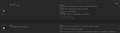このページのスレッド一覧(全11779スレッド)![]()
| 内容・タイトル | ナイスクチコミ数 | 返信数 | 最終投稿日時 |
|---|---|---|---|
| 3 | 1 | 2024年10月1日 16:50 | |
| 0 | 0 | 2024年9月29日 05:04 | |
| 47 | 11 | 2024年9月23日 01:45 | |
| 0 | 0 | 2024年9月19日 01:05 | |
| 18 | 6 | 2024年9月18日 17:15 | |
| 10 | 3 | 2024年9月10日 21:23 |
- 「質問の絞込み」の未返信、未解決は最新1年、解決済みは全期間のクチコミを表示しています
ノートパソコン > ASUS > TAICHI21 TAICHI21-3337
もう誰も見ないだろうマシン情報ですがw
ウチのTAICHI21くん(Win10)も春から調子が悪くなりブルーバックで停止&再起動が頻発するようになり、だましだまし使っていたのですが・・・
SFCとDISMコマンドを使っても改善されず、そのうち数秒固まったりデスクトップやエクスプローラーのアイコンが真っ黒になったりでアホでも異常と気づく状況に(汗
ネットでいろいろ調べて検査してるとどうやらSSDの寿命らしく、こりゃいよいよ変え時と腹をくくる始末に
それでも起動だけはするので今のうちに回復USBを作ってSSD換装することにした次第
時間経過につれSSD換装のネット情報も失われつつ苦労しましたが、いまだご利用している方が居るかと思い情報を書き残すことにしました
・TAICHI本体SSDの端子が独自→アダプター必須
換装用SSDはWINTEN社製 WTM2-SSD-512GB
https://www.amazon.co.jp/dp/B099MLM2WN
※メーカー直販サイトのほうが安かったw失敗したw
アダプターはALIKSO M.2 SATA 2280 SSD →UX21A UX31A UX21E UX31E TAICHI21/31 18ピン SSD 変換アダプタコネクタ
https://www.amazon.co.jp/gp/product/B08PFZ9CQQ/
・Win10の回復ドライブ作成では回復できない
たぶんWin10にアップグレードした時点でこの作戦は使えませんでした
USBから起動はするもののUSB内の回復データを指定することができないからです
・購入直後の初期状態に戻すにはASUS Backtrackerが必要
そもそも本体のSSDに入ってる回復データはWin8なので、いったん初期状態に戻してからアップデートするしかない感じ
TAICHI独自のドライバーもそれで入れなおす手間がほとんどなくなるメリットもあります
ASUS BacktrackerはTAICHI21のサポートページで入手できないので以下のブログを参照してください
|じいじの備忘録 pcog1212.exblog.jp
|ASUS Backtracker のダウンロード方法 2014-09-15 11:01
|https://pcog1212.exblog.jp/22927694/
|※アーカイブ:https://web.archive.org/web/20241001013408/https://pcog1212.exblog.jp/22927694/
他のマシン(X200MA)のサポートページから拾ってくる作戦です
・ASUS Backtrackerを用いた出荷状態への回復
|APEIROPHOBIA
|ブログというよりは日記。日記というよりはメモ帳。
|Win8.1にしたAsus Taichiを工場出荷状態に戻す 2014/06/07
|https://img8.com/log/2014/06/5195/
|※アーカイブ:https://web.archive.org/web/20241001013134/https://img8.com/log/2014/06/5195/
ここまでうまくいけば初期設定を経由して出荷直後のWin8が起動するハズです
あとはMS公式サイトで作成したアップグレードUSBなど用いてWin10にすれば完了
たぶんWin8からWindows updateを利用すればWin10(22H2)までアップグレードできるんじゃないかと思いますが
自分の場合、回復直後のWin8でWindows updateがエラーを吐いてデータが落とせなかったです
記事サイトがどこか見失いましたがこの場合Windowsセキュリティのファイヤーウォールを全オフにすると動くそうです
Win10アップグレードUSBを用いる場合も全オフにしておかないと途中で止まる感じでうまくいかないようです
以下自分のやった手順ですが(試行錯誤した手順は除くw)
・以前別マシンで使用したWin10(1903・19H1)アップグレードUSBを刺してsetup実行
・Win10(1903・19H1)にアップグレードしたらディスプレイドライバが書き換わって天板パネルがうまく動かなくなる
この段階で、TAICHI21サポートサイトにある旧ディスプレイドライバをインストールしておく
https://www.asus.com/jp/supportonly/taichi21/helpdesk_download/ (Windows 8 64-bit用のVGA Intel Graphics Driverバージョン V9.17.10.2857)
直リン:https://dlcdnets.asus.com/pub/ASUS/nb/DriversForWin8/VGA/VGA_Intel_Taichi_Win7_64_Win8_64_Z917102857.zip?model=TAICHI21
・MSサイト「Windows 10 のダウンロード」から「Windows 10 2022 更新 l バージョン 22H2」の今すぐアップデートを実行する
https://www.microsoft.com/ja-jp/software-download/windows10%E3%80%80
・アップデート完了するとやっぱりディスプレイドライバが最新に書き換わるので再度旧ディスプレイドライバをインストールする
これで天板が機能するTAICHI21が復活しました、めでたしめでたしw
Win10は大型アップデートはもう来ないはずなのでディスプレイドライバが最新に書き換わることは無いと思いますが、何らかの手段で阻止しておくか、書き換わったらまた書き戻す、またはドライバをロールバックする手順はあるかもしれません
いまのところ自分のは勝手に書き換わってませんが・・・
またTAICHI21サポートサイトにある最終のドライバ群がWin10でうまく機能するかも試行錯誤して入れていく感じでしょうか
良く分らんのもあるけどw
Win10のサポート期限は 2025年10月
とはいえあと2年ぐらいwは使えそうなのでこの変態マシンを大事に使っていきたいと思いますw
その後は殿堂入りにして「Windowsが起動する変態ノートマシン」としてお飾りにでもしておきましょうかww
軽ーいモバイル13〜14インチ程度のマシン、そろそろ物色しておくかなぁ・・・・
(キーボードバックライト、タッチ機能、つやつやのグレア画面 必須w)
![]() 3点
3点
> Windows11入れた 2022/08/23 15:25(1年以上前)
> https://bbs.kakaku.com/bbs/K0000471656/SortID=24890166/#tab
2年前の記事だけど、その後の報告ない感じですが・・・
どんな感じだったんでしょうかね〜
非公式だけど使えるならマシンの延命にwww
大型アップデートのたびにメディア作ってインストールならちょっと手間ですわね
書込番号:25910903
![]() 0点
0点
ノートパソコン > ASUS > ROG Ally RC71L-Z1E512 [ホワイト]
STEAMでラストジャッジメントをプレイしている時に左バンパーが右トリガーとして認識してしまい困っています、ボタン設定等をご享受いただければ幸いです。
書込番号:25907912 スマートフォンサイトからの書き込み
![]() 0点
0点
ノートパソコン > ASUS > ProArt PX13 HN7306WV HN7306WV-AI9321R4060W [ナノブラック]
高い機種ですが、気になって購入を検討しています。
グラボも含めて本気で動かそうとすると200W電源が必要なことは想像できます。
しかし、軽い作業くらいなら、Type-CのPD入力にAnkerとかの適当な65WくらいのPD電源繋いで連続動作可能でしょうか?
また、瞬間的なら(例えば10分程度とか)そのPD電源+バッテリー消費で、フルに近いパワーで動かすことはできるでしょうか?
HPから取説をDLして、左右のType-Cからバッテリーの充電ができる(ただし、DC INと比べたら遅くなる)ことを知りました。
自宅では多少ゲームもするので付属の専用電源アダプタを使い、職場に持っていくときはそれほど重い処理はさせないので、会社に置きっぱの65W PD電源が使うことで、重いアダプタを職場に持っていかずに済ませられたらと考えています。
お分かりの方いらっしゃいましたら、ご回答のほどよろしくお願いします。
![]() 1点
1点
>>しかし、軽い作業くらいなら、Type-CのPD入力にAnkerとかの適当な65WくらいのPD電源繋いで連続動作可能でしょうか?
100WクラスのPD給電器が良いのではないでしょうか。
書込番号:25898225
![]() 0点
0点
>笑う埴輪顔さん
バッテリーが73Whなので、200Wの消費電力で稼働しても20分は持ちますね。
RTX4060Laptopの消費電力が115Wなので、残りの消費電力が85W。
何も操作しないアイドル中でも65W以下は厳しいと思います。
書込番号:25898484
![]() 0点
0点
キハ65さん、コメントありがとうございます。
65Wより100Wの方がベターであることは分かります。
ただ、既に持っている65Wが使えたらいいな、と。最近は100WのPD電源も安くなってきているので、必要なら買えばいいのですが。
あさとちんさん。ありがとうございます。
なるほど。バッテリー容量からの単純計算では、そういう計算もできますね。
ただ、この手のPCって、正規の200W電源を繋いでいるときと、バッテリー駆動ではCPUやGPUのプロファイルを変えてくることが多いので、バッテリー駆動で200W動作するかどうかは不明ですが。まあ、そういうものだと思っているので、バッテリー駆動でも200Wフルパワー動作は期待していません。
> 何も操作しないアイドル中でも65W以下は厳しいと思います。
どちらかというと、こちらの方が気になっています。低負荷時(たまにある程度ぶん回しても、多くの時間はほぼアイドル状態)に、65W電源で丸一日使ってバッテリーが枯渇するようではちょっと困るなぁと。
でもGPU有りのハイスペックノートだとしても、アイドル時65W以上ということはあまり無いのではないかと思うのですが、いかがでしょうか?
どこのサイトか忘れましたが、レビューサイトか動画サイトで、このPCのアイドル時消費電力が44Wだったというのを読んだ記憶があります(もしかしたら、このPCではなく、同じHX 370の別ノートだったかも?)。44Wでも、ノートPCのアイドル時電力としては「ちょっと多いなあ」と思ったくらいなのですが。
今コレを書いているi7-12700h(専用グラボなし)で20W+αくらいでした。
Ryzen 9 HX 370のcTDPは75Wだそうですが、アイドルならもっと低いはずですし、特定のゲームをやるときだけ(あるいは、ゲームらしきアプリを実行したら自動で)RTX40xxが動くイメージなので、低負荷=ゲームしない時=はRTX40xxの消費電力はかなり低い(数W?もっとゼロに近い)状態で、Radeon 890Mの方で描画するのだろうと推測しています。
その辺も、聞かせてもらえたら、参考にしたいです。
書込番号:25898685
![]() 0点
0点
本機を購入して2週間ほど経つものです。
200W電源とUSB-C給電(モニター給電65W)を両方接続した状態で、200W電源を切り離すと自動でスタンダードモードからウィスパーモードに切り替わります。
そのままのUSB-C給電状態で数日作業(Youtube、Word、ブラウジング等)しましたが、充電は80%〜79%(エコモード)を維持していました。
ASUSのアプリでGPUを切れますので、切ればさらに確実かと思います。
一度外出先で別の65W充電器を使って作業していた時(Wordとブラウジング)は、バッテリーが80%と79〜78%を行き来して通知が毎回うっとおしいかったです。(ウィスパーモード中)
モニター給電の時はなりませんでしたので手持ちの充電器が65W出てないもしくは不安定だったかもしれません。
試しにUSB-C給電(モニター給電65W)でライトールームクラシックでAIノイズ処理(GPU一時90%)を5枚連続作成してみたところ(体感2分ほど)
79%から78%に1%減ってWindows読みで充電完了までの時間が14分になってました。(6分くらいで表示が消えました)
以上参考になれば幸いです。
書込番号:25898967
![]()
![]() 3点
3点
https://www.itmedia.co.jp/pcuser/articles/2408/16/news124_4.html
上記のレビューによると、ウィスパーモードに設定した状態だとPCMark 10のバッテリーテスト(Modern Office Battery Life)で4時間19分ほどバッテリーが持ったようです。
この機種のバッテリー容量は73Whなので、73Wh÷4.33h≒16.85Wとなりますから65WのUSB-PD給電でも使い続けることが出来そうです。
ただし、ウィスパーモードは静音性やバッテリー駆動時間を優先して性能を抑えたモードになりますので、性能が必要なタイミングでスタンダードモードなどに切り替える必要があるかもしれません。
https://www.itmedia.co.jp/pcuser/articles/2409/18/news048_2.html
ちなみに、こちらのレビューでは65WのUSB-PD給電でも容量不足の警告は出たけど充電されるって書かれてます。
実際に使いながらだと給電が足りるのかは不明ですが、65Wでも使い方を工夫すれば十分使えそうな気がします。
書込番号:25898977
![]()
![]() 2点
2点
手持ちのものがあるなら試してみては。
勘で良いなら、自分が TDP75W の GPU付きのノートを PDD45Wで充電足りてることから、おそらく PDD 60か 65W 程度で充電が減ることはないと思います。100%のパフォーマンスが出てるかは知りませんが、逆にはっきりわかるパフォーマンス低下も体験してないです。
書込番号:25898979 スマートフォンサイトからの書き込み
![]() 1点
1点
ぼんくらぁさんへ
具体的で素敵な情報をありがとうございます!
ウィスパーモードに落ちても使い続けられそうなのは良いですね。PD電源だけのとき、ウィスパーモード固定ですか?それとも変えられます?
いまこれを書いているVivobookでは、PD入力を切ってバッテリ駆動にすると、パフォーマンスモードは選択できても動作はスタンダードモード相当になるようです。たぶん、ProArtでもそんな感じになるのだろうと推測しています。
dGPUも手動で切れるとのこと、こちらも私にとっては有益な情報でした。PD給電のときはゲームはしないので、積極的に切っておけばバッテリーがなくなる心配はなさそうですね。
ありがとうございました。
書込番号:25899148
![]() 0点
0点
ktrc-1さんへ
コメントありがとうございます。
張っていただいたitmediaのリンクは見たことがありましたが、アフィリエイトサイトのようなのであまりちゃんと読んでいませんでした。ヨイショ記事なのかな・・・と。
しかし、ちゃんと読んでみると、なかなか詳しくて具体的な情報がありますね。特に、
> この機種のバッテリー容量は73Whなので、73Wh÷4.33h≒16.85Wとなりますから65WのUSB-PD給電でも使い続けることが出来そうです。
この情報はウィスパーモードでは最大でも16.85W相当に抑えてくれると読めるので、最悪ウィスパーモードに落としておけば65Wで足りないことはなさそうですね。必要なときにだけスタンダードモードに切り替えるなどの運用をすれば、dGPUが必要なゲーム以外の用途では問題なさそうだと思えました。
書込番号:25899167
![]() 0点
0点
>笑う埴輪顔さんへ
PD給電時は自動でウィスパーモードに変わりますが、手動でスタンダードモードに変更は可能でした。
ただ、パフォーマンスモードは選択できなくなりました。
今のところ通常時はスタンダードモード(PD給電時はウィスパーモードに自動で変更)、GPUモードは最適化(バッテリー駆動時は自動でdGPUを無効化)で運用しております。
書込番号:25899303
![]()
![]() 4点
4点
なぜ65Wにこだわるのか、なぜ100Wにしないのか気になりました笑
書込番号:25900701 スマートフォンサイトからの書き込み
![]() 3点
3点
カカクストームさん
>なぜ65Wにこだわるのか、なぜ100Wにしないのか気になりました笑
理由は、ちゃんと書いていますし、必要なら100Wを買うこともコメントしています。
最後に「笑」を付け足さなければ良いものを・・・。
まあ読んでいなかったのは仕方ないとしても、「笑」さえなければ、まだ「100W電源もありますよ」という好意的な意見として受け止めることもできたと思いますが、この一文字のせいで単に人を小バカにするだけの悪意を含んだ非建設的な書き込みに感じました。
書込番号:25900842
![]() 33点
33点
ノートパソコン > ASUS > TUF Gaming A14 FA401WV FA401WV-AI9R4060 [イェーガーグレー]
アマゾンで8月初旬に購入。
起動後、モニターが真っ暗になっておかしいなとおもっていたけど再起動したら
普通に使えてたのですが、3日後になって何も映らなくなりました。
ASUSのサポートに初期不良の旨を伝えて郵送しましたが、対応が非常に悪い。
何度電話しても検証中ですといって返品も交換も連絡なし。
高い金額の買い物だったのに、今だに手元にパソコンはありません。
購入を検討されている皆様、よく考えてから購入した方がよいと思います。
![]() 5点
5点
ASUSはマザーは高品質で有名なのに、完成品となると不具合多いですね〜これは昔からよく聞く話ですよね〜
でも、ASUS買っちゃう人ってマザーのイメージがあるからですかね〜?それとも安価なのかな?知らんけど。
書込番号:25849920
![]() 0点
0点
初期不良対応は普通購入店に依頼するものだと思いますが、アマゾンに拒否されたんですか?
書込番号:25849953 スマートフォンサイトからの書き込み
![]() 0点
0点
結局、修理が必要とのことでパーツを取り寄せての修理と連絡がありました。納期は未定。初期不良なのに交換は出来ないとのこと。もう呆れてしまいます。
いつまでも待ってられないので、アマゾンに連絡して、故障したpcを郵送して返金手続きとし、再度pcを注文しました。
皆さまもAsusの製品購入には十分注意して購入して下さい。
書込番号:25850702 スマートフォンサイトからの書き込み
![]() 2点
2点
初期不良対応は販売店が行って、修理対応はメーカーが行うのが普通じゃないですか?
なぜ購入したアマゾンではなくメーカーであるASUSに連絡をするのかが不思議なんですが。
最初からアマゾンに初期不良で対応を依頼すれば終わった話では?
メーカーでは修理するしかないですよ。
書込番号:25850708
![]() 5点
5点
>マサキ0820さん
初期不良対応は一般的にPCは購入(商品到着日)から1週間ですが、どうでしょうか?
それを過ぎるとどの販売店もメーカー修理という対応になります。
そもそも初期不良で交換というのは販売店独自の保証対応で、メーカーは常に修理対応です。
書込番号:25851344
![]() 3点
3点
Amazonで購入した場合、一ヶ月以内の不良であればであれば全額返ってきますよ?メーカーとやり取りしなくて良いので楽です。
書込番号:25895490
![]() 3点
3点
ノートパソコン > ASUS > ROG Ally X RC72LA-Z1E24G1T [ブラック]
予約開始日にヨドバシ.comで予約して本日届きました。
早速初期設定をしようと思い電源スイッチを押したところ、ウンともスンとも言いません。
おや?
↓
充電切れかと思って付属のACアダプターを接続しても充電ランプも点灯しません。
おや?
↓
スマホに接続すると充電開始されます。
おや?
↓
初期不良かよorz
現在、ヨドバシの実店舗で初期不良交換が可能か問い合わせ中です。
メーカー対応となると時間がかかるので出来れば販売店で対応して欲しいんですけどね。
![]() 0点
0点
ヨドバシのお客様サービスセンターに連絡してから2日で交換品が届きました。
日本郵便で着払いの送り状付きで、その場で不良品と引き換えに受け取り完了です。
不良品の連絡後、即交換の手続きをしてもらい助かりました。
交換品は問題なく起動し、今週末はSteam等を楽しめそうです。
書込番号:25825906
![]() 5点
5点
8/31に購入しました。
同じくアダプターの初期不良です。
こちらは、ショップでの交換は受付けておらず、ASUSのサポートに連絡して、自己対応となりました。
※ショップの販売ページには、下記のように記載されていましたが、全く対応してもらえず。。。
●初期不良交換
商品お届け後、2週間以内に商品に不具合が生じた場合、初期不良として商品の交換手配をさせていただきます。
ASUSのサポートとやり取りしてますが、9/10時点で未解決です。充電出来ない状態なので、事象を確認して交換対応になると思いきや、なかなか難儀しています。
PCの電源を入れる以前の状況なのに、サポートセンターは何を確認してるのやら。。。
電話サポートだと全く状況が進まず。対応状況を聞いても、Webで見れる確認中という状況を伝えられるのみです。何を確認してるのか、状況はどうなのか?いつ完了するのか等の情報は皆無で、全く役に立たないです。
メールでやり取りすると、数日おきに少しずつ前進する感じです。
購入を後悔しはじめましたが、気長に待とうと思います。
書込番号:25885635 スマートフォンサイトからの書き込み
![]() 2点
2点
たった今、キャンペーンに応募していたハードケースが届きました。
本体にあわせて、ドックとXBOXコントローラーを購入し、先週Steamでセールになっていた、ホグワーツレガシーとTales of ARISEを購入しました。
無いのは、ROG Ally x 本体だけです。
早く交換対応が完了してくれないかなぁ?。っと待ち遠しい限りです。
書込番号:25885790 スマートフォンサイトからの書き込み
![]() 3点
3点
クチコミ掲示板検索
新着ピックアップリスト
-
【欲しいものリスト】自作PC2025
-
【欲しいものリスト】カメラ+レンズ
-
【欲しいものリスト】O11D mini v2 White SL no LCD build
-
【欲しいものリスト】やっさんのぱそこん
価格.comマガジン
注目トピックス
(パソコン)
ノートパソコン
(最近1年以内の発売・登録)
4位IdeaPad Slim 5 Gen 10 AMD Ryzen 7 8845HS・32GBメモリー・1TB SSD・16型2.8K・OLED搭載 83HW000WJP [ルナグレー]

![]()
![]()
![]()
![]()
![]()
満足度4.75